
Ein Betriebssystem flott zu halten bedingt auch eine Vorsorge, deshalb kann es nie zu früh sein sich damit zu beschäftigen, wie der Systemstart unter Windows 8 ist und wie man entsprechend nach seinem Bedürfnissen diesen beeinflussen kann.
Bei Windows 7 konnte man unter msconfig (Systemkonfiguration) im Register Systemstart, sich die offensichtlichen Anwendungen auflisten lassen und entsprechend deaktivieren. Hier wird gezeigt wie man unter Windows 7 den Autostart und hier unter Vista ( Vista - Autostart entruempeln ) optimiert. Im folgenden Artikel zeige ich wie man unter Windows 8 Programme für den Autostart deaktiviert und aktiviert.
Was fast jeder kennt, ist der Autostart-Ordner eines Benutzers diesen kann man mit folgendem Befehl schnell erreichen.
Win + r > shell:startup eingeben und bestätigen.
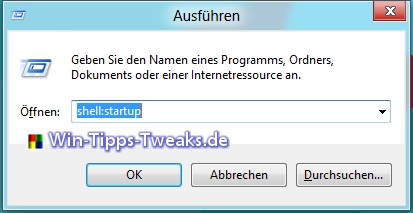
Was vor Windows 8 bekannt war, ist der msconfig-Befehl, der Verweis unter Windows 8 auf dem Tastmanager.
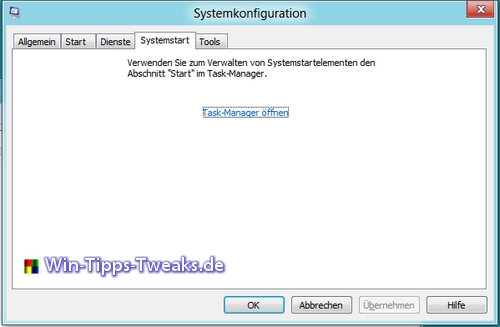
Anzeige
Microsoft Surface Pro | Copilot+ PC | 13” OLED Touchscreen | Snapdragon® X Elite (12 Kerne) | 16GB RAM | 256GB SSD | neuestes Modell, 11. Edition | Schwarz | exklusiv auf Amazon
- Copilot+ PC: Ein neues Zeitalter der KI. Der bisher schnellste und intelligenteste Surface.
- Das leistungsstärkste 2-in-1 auf dem Markt: Schneller als das iPad Pro M3 [1]. Unglaublich schnelle Geschwindigkeiten und Funktionen der nächsten Generation dank eines
Im neuen Taskmanager erhält man die Möglichkeit Programme für den Autostart zu deaktivieren. Ein Programm kann nur aktiviert werden, wenn das Programm zuvor deaktiviert würde.
Desweiteren kann per rechte Maustaste im Internet über die Anwendung schnell recherchiert werden oder den Dateipfad öffnen sowie die Eigenschaften anzeigen zu lassen.
Windows 8 misst wie sich die Anwendung auf dem System auswirkt und zeigt es in der Spalte Startauswirkung an.
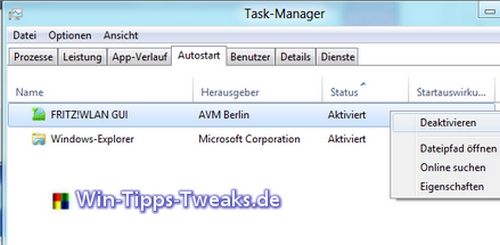
Überwacht man hier in regelmäßigen Abständen die Programme, sollte der Autostart von Windows 8 flott bleiben.
| Transparenz: | In diesem Artikel sind moeglicherweise Partnerlinks enthalten. Diese fuehren direkt zum Anbieter. Kommt darueber ein Einkauf zustande, erhalten wir eine Provision. Mehrkosten entstehen dadurch fuer euch nicht! Diese Links helfen uns den Betrieb von win-tipps-tweaks.de zu refinanzieren. |
Dieser Tipp stammt von www.win-tipps-tweaks.de
© Copyright Michael Hille
Warnung:
Die unkorrekte Verwendung des Registrierungseditors oder der Tipps kann schwerwiegende Probleme verursachen, die das gesamte System betreffen und eine Neuinstallierung des Betriebssystems erforderlich machen. Eingriffe in die Registrierungsdateien und die Anwendung der Tipps erfolgen auf eigenes Risiko.





